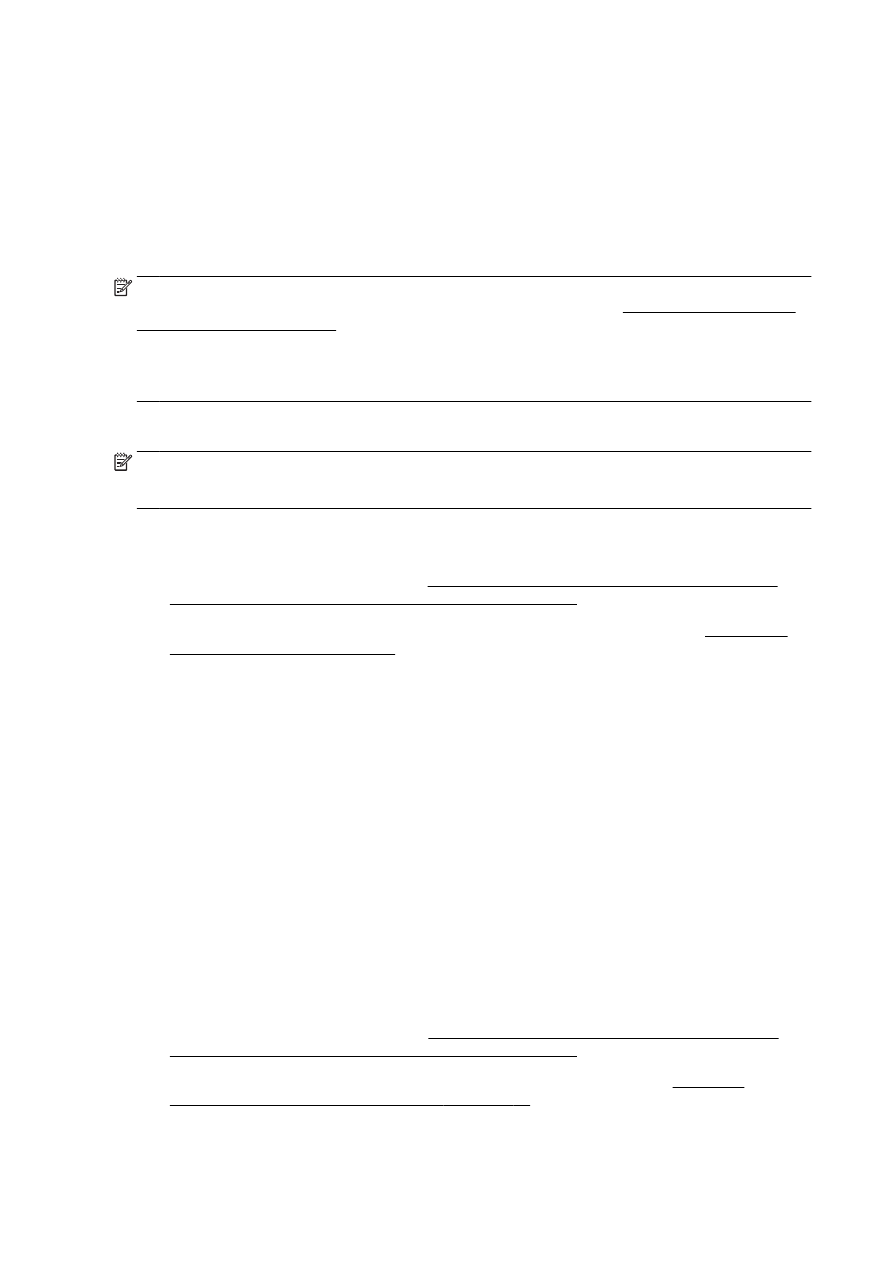
Skanowanie dokumentów do formatu, który można edytować
Do skanowania listów, wycinków z gazet i wielu innych dokumentów do formatu umożliwiającego
wyszukiwanie, kopiowanie, wklejanie i edycję można użyć oprogramowania drukarki HP.
Skanowanie dokumentów jako tekstu do edycji (Windows)
1.
Umieść oryginał zadrukowaną stroną do dołu w lewym tylnym rogu szyby skanera lub
zadrukowaną stroną do góry w podajniku ADF.
Aby uzyskać więcej informacji, zobacz Ładowanie oryginału na szybę skanera na stronie 28 lub
Ładowanie oryginału do podajnika dokumentów na stronie 29.
2.
Otwórz oprogramowanie drukarki HP. Więcej informacji znajdziesz w sekcji Otwieranie
oprogramowania drukarki HP (Windows) na stronie 38.
60 Rozdział 4 Kopiowanie i skanowanie
PLWW
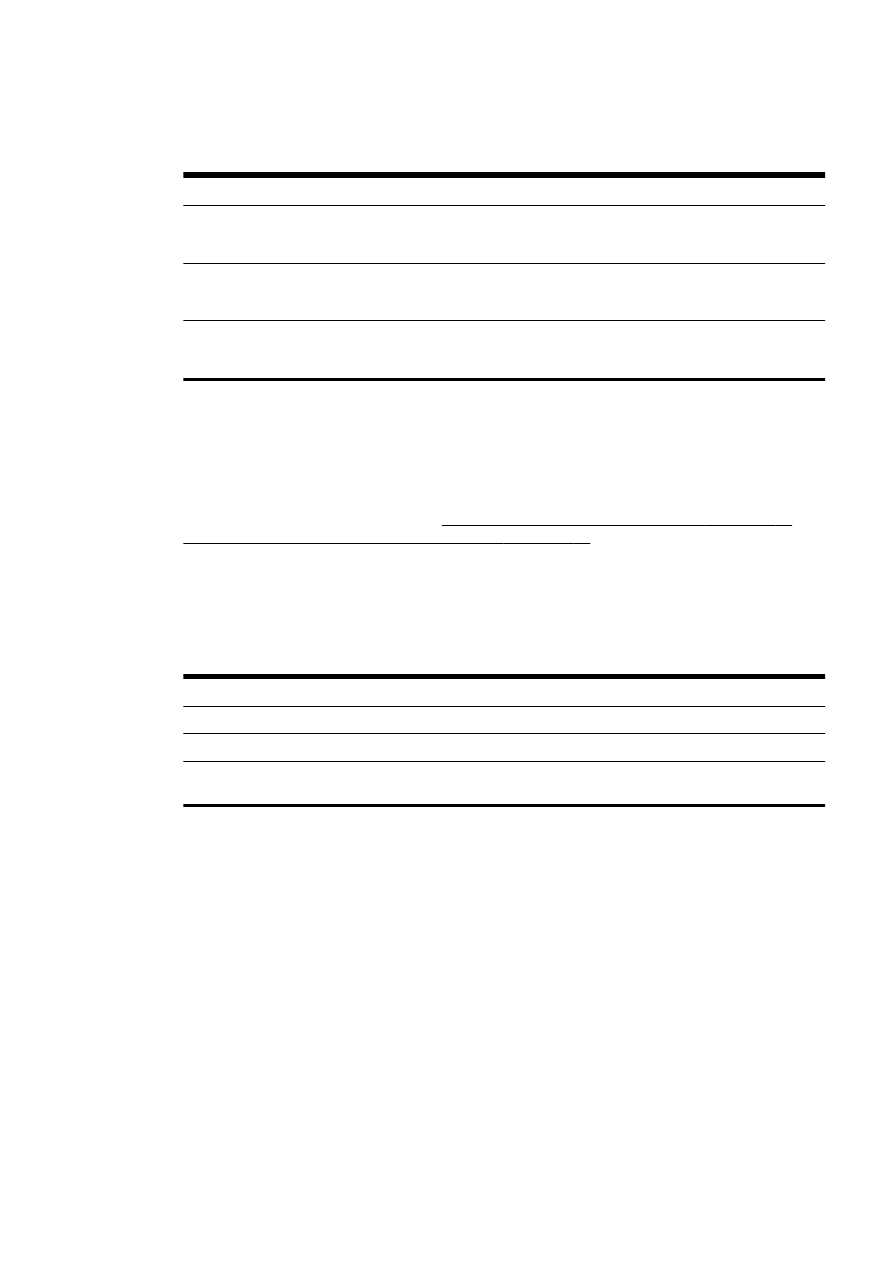
3.
W oprogramowaniu drukarki HP wybierz opcję Skanowanie dokumentów lub zdjęć w sekcji
Zadania urządzenia.
4.
Wybierz typ tekstu do edycji:
Chcę...
Wykonaj następujące czynności
Wyodrębnić tylko tekst bez oryginalnego formatowania
Wybierz skrót Zapisz jako tekst do edycji (OCR) z listy,
a następnie wybierz opcję Text (.txt) z menu rozwijanego
Rodzaj pliku.
Wyodrębnić tekst oraz część oryginalnego formatowania
Wybierz skrót Zapisz jako tekst do edycji (OCR) z listy,
a następnie wybierz opcję Rich Text (.rtf) z menu
rozwijanego Rodzaj pliku.
Wyodrębnić tekst i ustawić go jako możliwy do
wyszukiwania w czytnikach PDF
Wybierz skrót Zapisz jako PDF z listy, a następnie
wybierz opcję PDF z wyszukiwaniem (.pdf) z menu
rozwijanego Rodzaj pliku.
5.
Kliknij przycisk Skanowanie i postępuj zgodnie z instrukcjami wyświetlanymi na ekranie.
Skanowanie dokumentów jako tekstu do edycji (OS X)
1.
Umieść oryginał zadrukowaną stroną do dołu w lewym tylnym rogu szyby skanera lub
zadrukowaną stroną do góry w podajniku ADF.
Aby uzyskać więcej informacji, zobacz Ładowanie oryginału na szybę skanera na stronie 28 lub
Ładowanie oryginału do podajnika dokumentów na stronie 29.
2.
Otwórz program HP Scan.
Znajduje się on się w folderze Applications/Hewlett-Packard na najwyższym poziomie drzewa
dla danego dysku twardego.
3.
Wybierz typ tekstu do edycji.
Chcę...
Wykonaj następujące czynności
Wyodrębnić tylko tekst bez oryginalnego formatowania
Wybierz opcję TXT z menu podręcznego Format.
Wyodrębnić tekst oraz część oryginalnego formatowania
Wybierz opcję RTF z menu podręcznego Format.
Wyodrębnić tekst i ustawić go jako możliwy do
wyszukiwania w czytnikach PDF
Wybierz opcję PDF z wyszukiwaniem z menu
podręcznego Format.
4.
Postępuj zgodnie z instrukcjami wyświetlanymi na ekranie, aby zakończyć skanowanie.
PLWW
Skanowanie 61
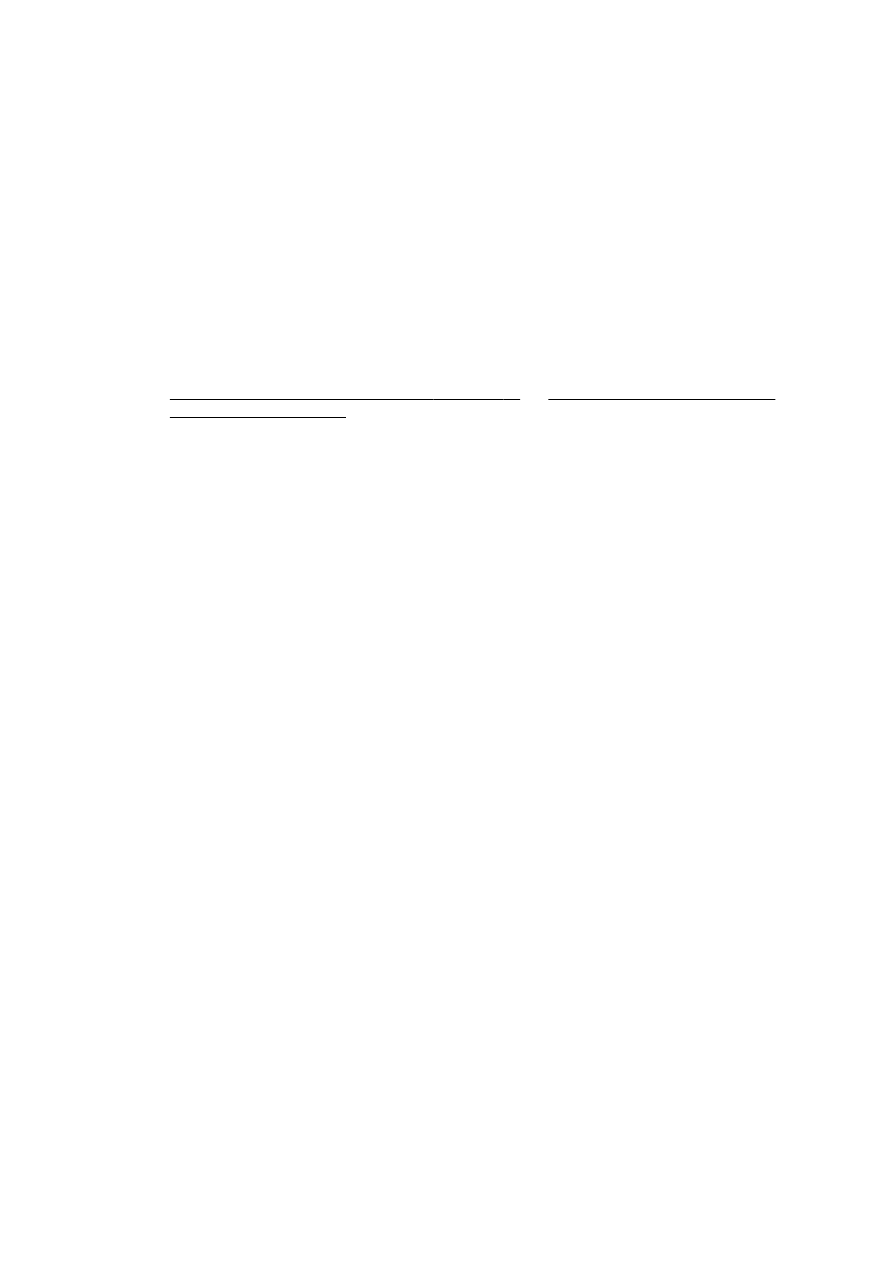
Wskazówki dotyczące skanowania dokumentów do postaci tekstu do edycji
Wykonaj następujące czynności, aby oprogramowanie mogło prawidłowo konwertować dokumenty:
●
Upewnij się, że szyba skanera lub podajnik ADF są czyste.
Podczas skanowania smugi lub kurz na szybie skanera lub w podajniku ADF mogą również
zostać zeskanowane, a to z kolei może uniemożliwić konwersję dokumentu przez
oprogramowanie do formatu z tekstem do edycji.
●
Upewnij się, że dokument jest prawidłowo załadowany.
Podczas skanowania dokumentów z podajnika ADF jako edytowalnego tekstu oryginał musi być
załadowany do podajnika ADF górną stroną do przodu i stroną zadrukowaną do góry. Podczas
skanowania przy użyciu szyby skanera oryginał musi być załadowany górą do lewej krawędzi
szyby.
Upewnij się również, że dokument nie jest przekrzywiony. Aby uzyskać więcej informacji, zobacz
Ładowanie oryginału na szybę skanera na stronie 28 lub Ładowanie oryginału do podajnika
dokumentów na stronie 29.
●
Upewnij się, że tekst dokumentu jest wyraźny.
Aby z powodzeniem przekonwertować dokument na tekst, który będzie można edytować,
oryginał musi być wyraźny i wysokiej jakości.
Następujące warunki mogą utrudniać ten proces:
◦
Oryginał jest pomarszczony.
◦
Struktura dokumentu jest zbyt złożona.
◦
Tekst jest zbyt wyblakły lub zbyt mały.
◦
Tekst jest zbyt ciasny, brakuje w nim znaków lub są w nim znaki łączone — znaki „rn” mogą
wyglądać jak „m”.
◦
Tekst jest na kolorowym tle. Na kolorowych wydrukach obrazy z planu pierwszego mogą
zlewać się z tłem.
●
Wybierz odpowiedni typ tekstu do edycji.
Wybierz skrót lub ustawienie standardowe umożliwiające skanowanie do postaci tekstu do
edycji. Dla tych opcji określono ustawienia skanowania maksymalizujące jakość skanu OCR.
(Windows) Użyj skrótów Tekst do edycji (OCR) lub Zapisz jako PDF.
(OS X) Użyj ustawienia wstępnego Dokumenty.
●
Zapisz plik w odpowiednim formacie.
62 Rozdział 4 Kopiowanie i skanowanie
PLWW
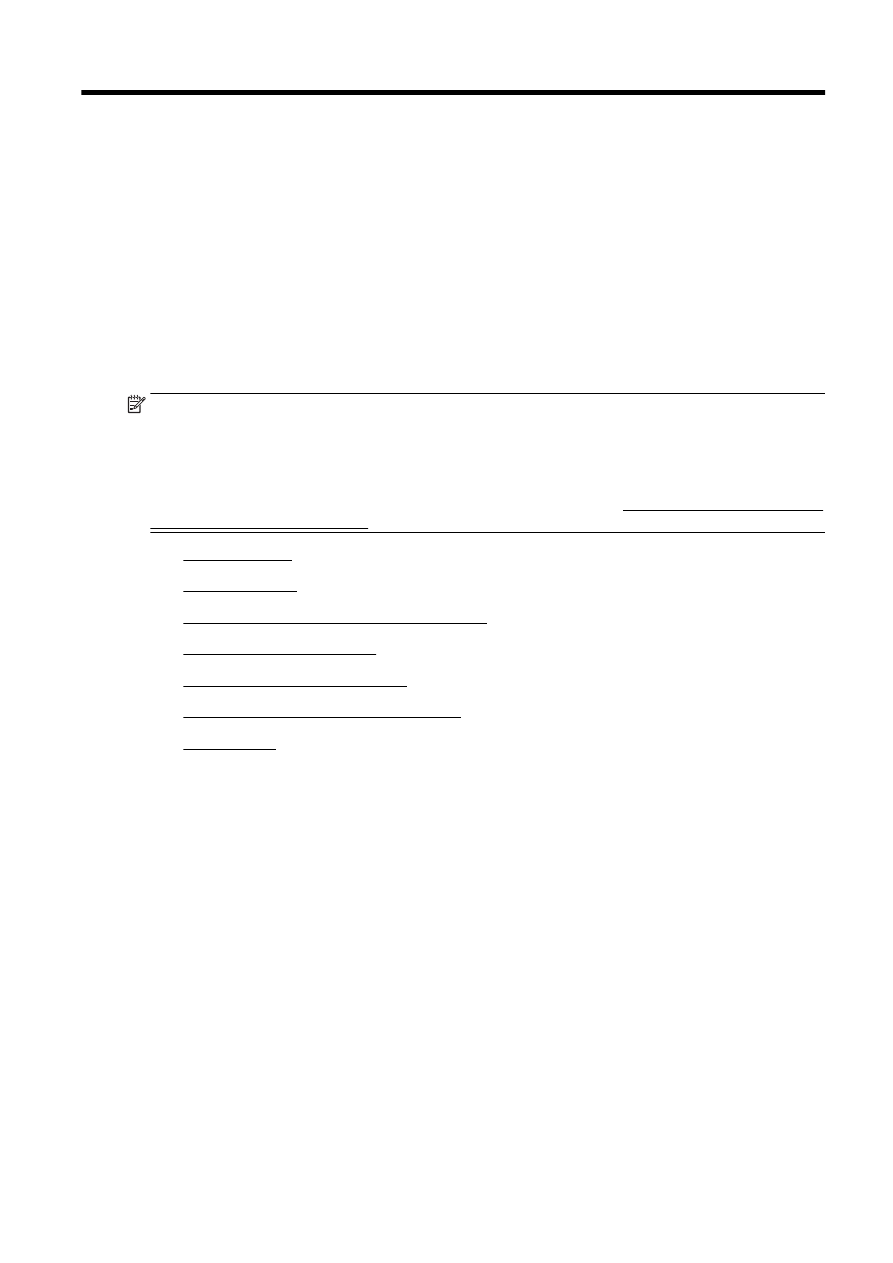
5